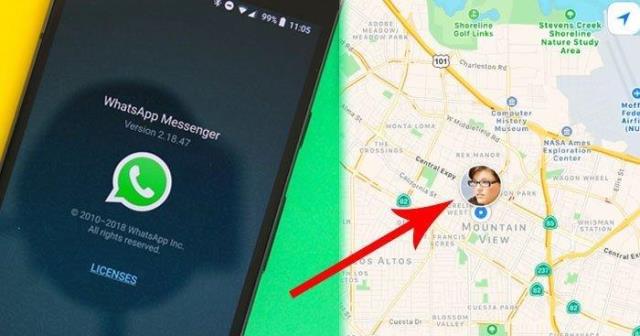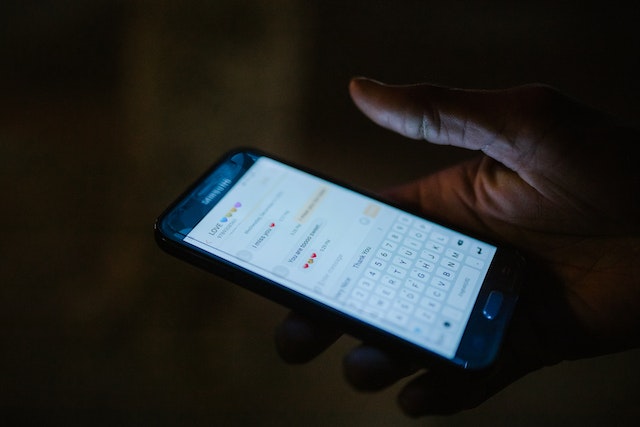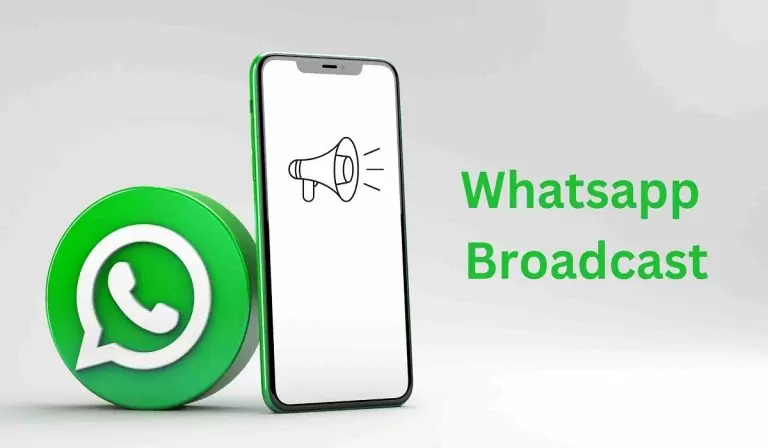Cara Mengatasi WhatsApp Error
Apakah cara mengatasi Whatsapp error tidak bisa mengirim pesan menjadi pokok bahasan yang tengah kamu cari saat ini? Atau mungkin ingin mengatasi WA pending dan notifikasi whatsapp tidak muncul? Simak ulasan berikut hingga akhir, maka kamu akan temukan solusinya.
WhatsApp bisa dibilang sebagai aplikasi chatting terpopuler dan terbaik sekarang ini, karena mempunyai pengguna terbanyak, setidaknya di Indonesia.
Akan tetapi, aplikasi ini biasanya sering bermasalah, entah itu down ataupun akibat kesalahan pengguna sehingga membuatnya menjadi error. Lalu, bagaimana cara mengatasi WhatsApp error?
Daftar Isi
Penyebab WhatsApp Error
Kenali Penyebab WhatsApp Error
Sebelum kita membahas cara mengatasi WhatsApp error, alangkah baiknya kita kenali penyebab terjadinya WhatsApp error, diantaranya sebagai berikut :
1. WhatsApp Tidak Dapat Dibuka
Salah satu permasalahan yang membuat WhatsApp error ialah koneksi internet yang hilang. Masalah jaringan internet tersebut biasanya membuat aplikasi chatting ini tidak dapat dibuka.
Hal tersebut tentu saja membuat pengguna menjadi panik, terlebih lagi jika Kalian benar-benar membutuhkan akses WhatsApp guna keperlluan pekerjaan.
Namun tidak hanya permasalahan jaringan internet hilang saja yang membuat WhatsApp error atau tidak dapat dibuka.
Selain itu, bisa juga disebabkan aplikasi task killer Kalian di smartphone bisa mematikan WhatsApp, dengan meumpuknya cache atau bisa juga karena masalah saat pengunduhan dan pemasangan aplikasi WA di smartphone.
| Salah upload foto IG? Hapus dengan panduan cara menghapus foto di Instagram dengan mudah. |
2. WhatsApp Error Tidak Dapat Berkirim Pesan
Kadang kita merasa kerepotan saat WhatsApp tidak bisa berkirim pesan, apalagi pesan tersebut sangat penting. Hal ini tentu sangat mengganggu terutama bagi kita yang membutuhkan komunikasi via WhatsApp.
Beberapa penyebab yang membuat WhatsApp tidak bisa berkirim pesan ialah terlalu menumpuknya cache di aplikasi, ada aplikasi tertentu yang membuat WhatsApp tidak aktif. data aplikasi WhatsApp yang penuh, ataupun ketiadaan akses internet di Hp Kalian.
3. WhatsApp Mengalami Down
Masalah yang seringkali dikeluhkan para pengguna WhatsApp ialah WhatsApp mengalami down. Persoalan ini bukan dikarenakan jaringan internet yang hilang, masalah pengunduhan, banyaknya cache di aplikasi, atau karena aplikasi lainnya.
Biasanya WhatsApp mengalami down akibat terjadi masalah server WhatsApp, karenanya semua pengguna WA di dunia tak dapat memakai aplikasi tersebut dalam jangka waktu yang tak bisa ditentukan.
Itulah beberapa faktor yang menyebabkan WhatsApp error. Setelah mengetahui penyebabnya, kini Kalian bisa mengatasi masalah WhatsApp error dengan mencoba tutorial yang akan Kami share di bawah ini!
Cara Mengatasi WhatsApp Error
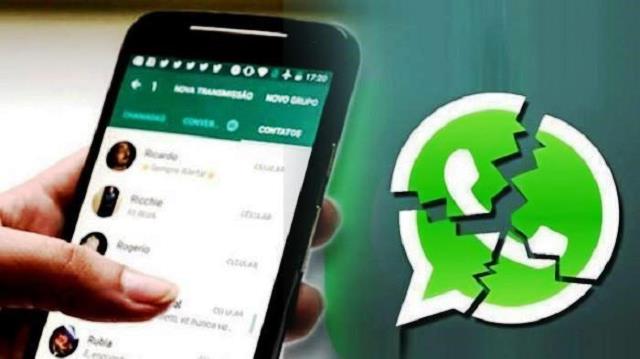
Berikut ini beberapa tutorial cara mengatasi WhatsApp error bisa Kalian praktekkan, diantaranya :
1. Cara Mengatasi WatsApp yang Tidak Dapat Dibuka
Sebelumnya kita sudah jelaskan penyebab WhatsApp sulit dibuka. Kini Kalian cukup mengikuti langkah cara mengatasi permasalahan yang terjadi agar aplikasi WA di ponsel Kalian dapat dibuka kembali. Berikut ulasannya :
- Pertama-tama pastikan aplikasi WA Kalian yang sudah terpasang ialah versi terbaru.
- Selanjutnya pastikan koneksi jaringan internet stabil. Cek pula ketersediaan kuota data internet Kalian jika Kalian memakai koneksi data via mobile.
- Lalu pastikan Kalian tidak memiliki aplikasi sejenis Task Killer sebagai salah satu penyebab non aktifnya aplikasi WhatsAPp.
- Kemudian Kalian bisa menghapus cache, caranya dengan memasuki menu setting lalu pilih opsi “Aplikasi”, kemudian pilih opsi “WhatsApp”,dan tekan tombol bertuliskan “Clear Cache”.
- Cara terakhir Kalian bisa melakukan install ulang WhatsApp di ponsel.
| Mungkin HP kamu cepet panas? Baca solusi cara mengatasi HP cepat panas. |
2. Cara Mengatasi WhatsApp Rusak Sesudah Upgrade Versi Terbaru
Masalah WhatsApp tidak dapat digunakan sesudah upgrade bisa saja terjadi di Google Store-nya. Jika hal tersebut terjadi, Kalian harus memperbaiki aplikasi Play Store.
Adapun langkah-langkah memperbaiki aplikasi Play Store supaya Kalian bisa memakai aplikasi WhatsApp kembali, diantaranya :
- Hapus aplikasi tertentu yang tidak digunakan atau dibutukhan di ponsel.
- Lalu masuk ke menu “Setting“, lalu pilih opsi “apps” kemudian pilih lagi opsi “all” dan pilih Google Play Store. Selanjutnya tekan opsi “Clear Cache”.
- Selanjutnya masuk ke dalam pilihan menu “setting” kemudian pilih “Apps” dan geser menuju tab all lalu gulir ke bawah sampai Kalian menemukan Google Play Store. lalu buka kemudian pilih opsi “force stop” dan pilih opsi “clear data“.
- Jika masih saja tidak bisa, Kalian bisa hapus WhatsApp APK lalu download dan pasang kembali aplikasi WA dari web Play Store.
| Ada file WA penting terhapus? Coba kembalikan dengan cara mengembalikan file Whatsapp yang terhapus dong. |
3. Cara Mengatasi WhatsApp Error Tidak Dapat Berkirim Pesan
Seperti sudah dijelaskan di atas, salah satu faktor penyebab WA tidak dapat berkirim pesan ialah akibat jaringan internet yang hilang. Jika hal ini terjadi, Kalian bisa mengecek permasalahan koneksi internet dengan langkah-langkah di bawah ini :
- Langkah pertama, coba cek koneksi internet pada ponsel Kalian.
- Lalu periksa apakah aplikasi WA dapat mengakses internet.
- Setelah itu, pastikan aplikasi WA di ponsel Kalian selalu aktif.
- Selanjutnya hapus cache dalam aplikasi WhatsApp.
- Kemudian hapus data pada aplikasi WhatsApp.
- Lalu update aplikasi WA di ponsel.
4. Cara Mengatasi WhatsApp yang Down
Apabila WhatsApp Kalian tidak dapat melakukan aktivitas apapun bahkan tak bisa berkirim pesan, lalu saat dicek jaringan internet ternyata tidak bermasalah, selain itu cache dan data pun sudah dibersihkan. Hal ini bisa jadi dikarenakan WhatsApp mengalami down.
Selain itu, terjadinya halt ersebut bisa dikarenakan masalah server WhatsApp global, dengan demikian tidak hanya Kalian yang mengalaminya.
Apabila masalah terjadi akibat server WhatsApp yang bermasalah, Kalian harus menunggu selesai diperbaiki sampai aplikasi WA bisa digunakan kembali.
| Ingin punya 2 akun WA di satu ponsel? Baca panduan mudah cara menggunakan 2 whatsapp sekaligus yuk. |
5. Cara Mengatasi WhatsApp Error Tidak Dapat Berkirim Gambar
Jika hal ini terjadi, Kalian bisa melakukan trik-trik di bawa ini :
- Pertama-tama coba cek koneksi internet ponsel Kalian. Jika koneksinya bagus, bisa coba cara kedua.
- Compress file Gambar, bisa Kalian lakukan apabila file yang akan Kalian kirim ukurannya sangat besar jadi tidak memungkinkan dapat dikirimkan lewat WhatsApp.
Demikian ulasan lengkap mengenai cara mengatasi WhatsApp error sesuai dengan faktor penyebabnya yang bisa Kalian lakukan. Selamat mencoba! Semoga berhasil. Jika kesulitan, tinggalkan komentarmu ya bangs.